Διαφήμιση
Η πρόσβαση στις φόρμες μπορεί να κάνει τις εργασίες εισαγωγής δεδομένων πιο βολικές για εσάς και τους χρήστες της βάσης δεδομένων σας. Δημιουργήστε ένα φιλικό προς το χρήστη περιβάλλον βάσης δεδομένων Οι 5 καλύτερες δωρεάν εναλλακτικές λύσεις Microsoft Access για βάσεις δεδομένωνΕλεύθερο λογισμικό βάσης δεδομένων δεν είναι όλα κακό. Αυτό το άρθρο καλύπτει πέντε από τις καλύτερες δωρεάν και εύχρηστες εναλλακτικές λύσεις της Microsoft Access. Διαβάστε περισσότερα χωρίς να εκθέτετε τις εσωτερικές λειτουργίες βάσης δεδομένων και να απολαμβάνετε την ειρήνη ότι τα δεδομένα σας είναι ασφαλή.
Ακολουθώντας μας Πρόσβαση σε εισαγωγικά ερωτήματα Ένα γρήγορο φροντιστήριο στα ερωτήματα στη Microsoft Access 2007 Διαβάστε περισσότερα πίσω από το 2010, μετά από αίτημα του αναγνώστη Jeanne Thelwell, αυτό το σεμινάριο θα καλύψει τη φόρμα πρόσβασης τη δημιουργία, την τροποποίηση, τον έλεγχο του σχεδιασμού και τις ιδιότητες της φόρμας για να αποκτήσετε δύναμη στη βάση δεδομένων σας σχέδιο.
Για τους σκοπούς αυτού του σεμιναρίου, θα χρησιμοποιήσουμε το Πληροφοριακό Δελτίο US Senators open-source. Μόλις το κάνετε
κατεβάσει το αρχείο, θα πρέπει να το αποσυμπιέσετε σε ένα αξέχαστο μέρος - θα το χρειαστείτε μέσα σε λίγα δευτερόλεπτα.Ας ξεκινήσουμε
Προτού μπορέσουμε να δημιουργήσουμε τη φόρμα πρόσβασης, θα πρέπει να εισαγάγουμε τη βάση δεδομένων μας. Εάν παίζετε στο σπίτι, αυτός είναι ο παραπάνω σύνδεσμος, αν και αυτό το σεμινάριο θα λειτουργήσει με το δικό σας σύνολο δεδομένων.
Ξεκινήστε επιλέγοντας "Κενή βάση δεδομένων επιφάνειας εργασίας" όπως φαίνεται παρακάτω:
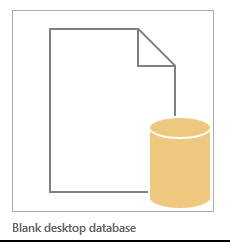
Τώρα μπορούμε να εισαγάγουμε δεδομένα χρησιμοποιώντας την καρτέλα "Εξωτερικά δεδομένα" που βρίσκεται στην επάνω δεξιά γωνία της οθόνης σας:
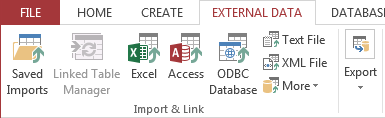
Σήμερα θα είμαστε χρησιμοποιώντας ένα αρχείο .xml Τι είναι ένα αρχείο XML και πώς μπορείτε να το ανοίξετε και να το χρησιμοποιήσετε;Μπορεί να έχετε δει τον όρο "XML". Ενδέχεται επίσης να έχετε ανοίξει τυχαία ένα αρχείο XML. Τι είναι το XML και πώς το χρησιμοποιείτε; Διαβάστε περισσότερα . Επιλέξτε αρχείο XML στην καρτέλα Εξωτερικά δεδομένα. Πραγματοποιήστε αναζήτηση στην τοποθεσία στην οποία αποσυμπιέστε το αρχείο και επιλέξτε, όπου μετά θα συναντηθείτε με το μενού Εισαγωγή XML. Θα πρέπει να αντικατοπτρίζει το παρακάτω στιγμιότυπο οθόνης. Τύπος Εντάξει να εισαγάγουμε στη νέα μας βάση δεδομένων.
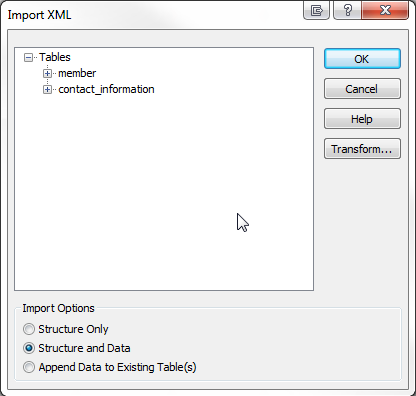
Η αριστερή στήλη υποδεικνύει τα διαθέσιμα αντικείμενα βάσης δεδομένων και αν όλα έχουν δουλέψει μέχρι τώρα, θα πρέπει να δείτε τα εισαγόμενα αντικείμενα δεδομένων μας στοιχεία επικοινωνίας και μέλος. Κάντε διπλό κλικ για να ανοίξετε μέλος. Τα πεδία βάσης δεδομένων σας θα πρέπει τώρα να συμπληρωθούν με τις ένδοξες πληροφορίες επικοινωνίας των ΗΠΑ Senator.
Το Εκπαιδευτικό μας Έγγραφο Γρήγορης Πρόσβασης
Τα έντυπα πρόσβασης είναι προσαρμοσμένα αντικείμενα σχεδιασμού που σας επιτρέπουν να παρέχετε μια προσβάσιμη εμπειρία βάσης δεδομένων για τον εαυτό σας και τους χρήστες της βάσης δεδομένων σας. Μια καλά σχεδιασμένη μορφή μπορεί να βοηθήσει την αποτελεσματικότητα και να βελτιώσει την ακρίβεια της εισαγωγής δεδομένων, οπότε αξίζει τον κόπο μαθαίνοντας τα βασικά όπως τα τραπέζια Ένα γρήγορο φροντιστήριο στους πίνακες της Microsoft Access 2007 Διαβάστε περισσότερα για να εξοικονομήσετε χρόνο, επεξεργάζοντας δαπανηρά λάθη.
Ας προχωρήσουμε στα κομμάτια διασκέδασης. Η βάση δεδομένων μας είναι πλήρης. Τα δάχτυλά μας είναι εύθραυστα. Επίλεξε το Δημιουργία καρτέλας ακολουθούμενη από Μορφή. Το Outlook θα προεπιλέξει μια βασική φόρμα για τον επιλεγμένο μας πίνακα, ο οποίος θα εμφανίζεται με τη σωστή ονομασία προβολή διάταξης.
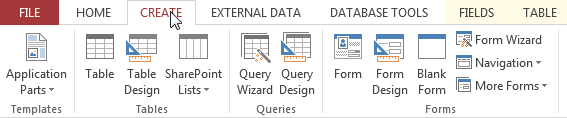
Κτύπημα ΓΡΗΓΟΡΗ ΑΠΟΘΗΚΕΥΣΗστην επάνω δεξιά γωνία της οθόνης και στο voilà! Δημιουργήσατε μια πολύ βασική, οπτικά ελκυστική μορφή - αλλά αυτό αποτελεί τη βάση της προσαρμόσιμης διεπαφής της βάσης δεδομένων μας. Ενώ βρισκόμαστε εδώ, μπορείτε να σύρετε και να αποθέσετε πεδία φόρμας για να ταιριάζουν στη βάση δεδομένων σας ή κάντε δεξί κλικ για επιλογές διαγραφής.
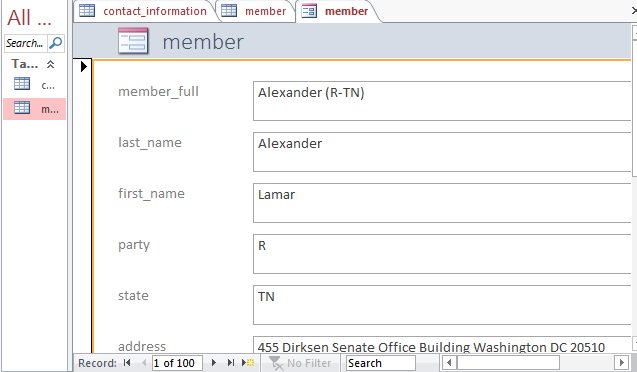
Αξίζει επίσης να σημειωθεί το φάσμα των δυνατοτήτων σχεδιασμού που διατίθενται στην αγορά Εργαλεία διάταξης φόρμας καρτέλα περιβάλλοντος. Εδώ φυλάσσονται τα εργαλεία σχεδιασμού, που κυμαίνονται από:
- Άμεσες αλλαγές θεμάτων
- Επιλογή χρωμάτων και γραμματοσειρών
- Επιλογές κεφαλίδας και υποσέλιδου
- Πρόσθετη δημιουργία πεδίων
- Έλεγχοι φόρμας: κουμπιά, εργαλεία πλοήγησης, λίστες, μενού και υπομορφώματα
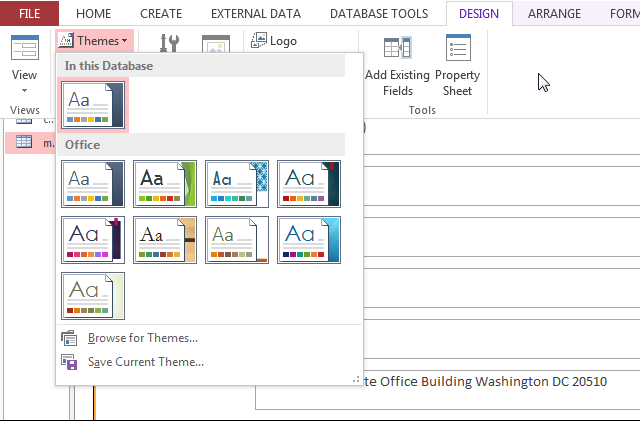
Μερικά από αυτά τα εξωφρενικά συναρπαστικά εργαλεία θα τεθούν σε λειτουργία σε μια στιγμή. Πρώτον, μπορείτε να παίξετε γύρω με τη μορφοποίηση της φόρμας πληροφοριών επικοινωνίας των γερουσιαστών μας.
Μορφοποίηση
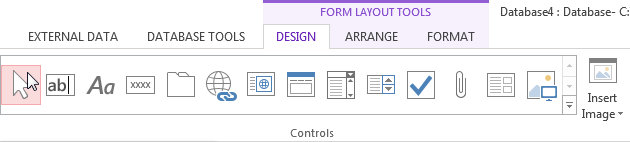
Μας Εργαλεία διάταξης φόρμας Η καρτέλα περιέχει τα πεδία προσαρμογής φόρμας. Επιλέγοντάς το θα σας μεταφέρει σε μια παρόμοια οθόνη με τη δική μας. Σε αυτό το σημείο, αισθανθείτε ελεύθεροι να παίξετε με μερικές από τις ρυθμίσεις για να κατανοήσετε το ρόλο τους στο σχεδιασμό σχήματος και τις αισθητικές επιλογές που έχετε στη διάθεσή σας.
Μπορεί επίσης να θέλετε ένα φόντο Ainsley Harriot με πράσινο γεμάτο, έντονα πλάγια υπογράμμισε πράσινο κείμενο και πράσινο περίγραμμα. Κάτι πολύ MySpace / MSN Messenger για αυτό, αλλά ίσως όχι για όλους ...
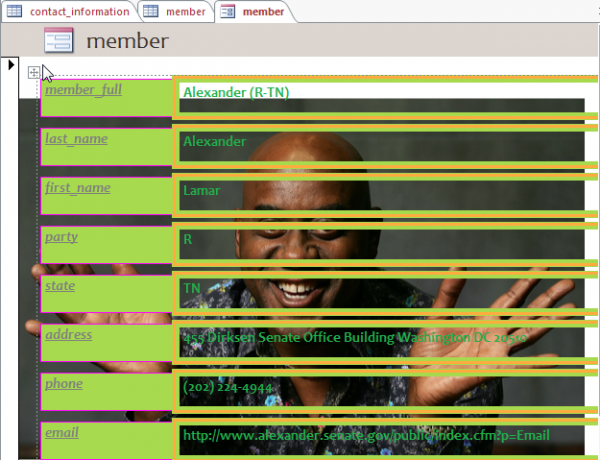
Εάν αυτό δεν είναι το οπτικά ελκυστικό, ελκυστικό σχέδιο που σας ενδιαφέρει, θα μπορούσατε να επιλέξετε και κάποιες λογικές επιλογές.
Επικεφαλίδα πίσω στο Σπίτι όπου μπορείτε να βρείτε το θέα επιλογή. Εδώ μπορείτε να περιηγηθείτε στις διαθέσιμες προβολές φόρμας. Συγχαρητήρια, μόλις κάνατε την πρώτη σας προσαρμοσμένη φόρμα πρόσβασης. Οι χρήστες της βάσης δεδομένων σας θα σας ευχαριστήσουν!
Ο Οδηγός φόρμας κάνει τη δημιουργία φόρμας εύκολη
Η Microsoft ήταν εξαιρετικά ευγενική στην έκδοση του Office 2013. Κατανοώντας τις κοινωνικές μας επιθυμίες να βελτιώνουμε συνεχώς την αποτελεσματικότητα, έχουν συμπεριλάβει έναν μάλλον εύχρηστο οδηγό φόρμας για να επιτρέπουν την παράκαμψη των εκκεντρικών, πρακτικών λεπτομερειών.
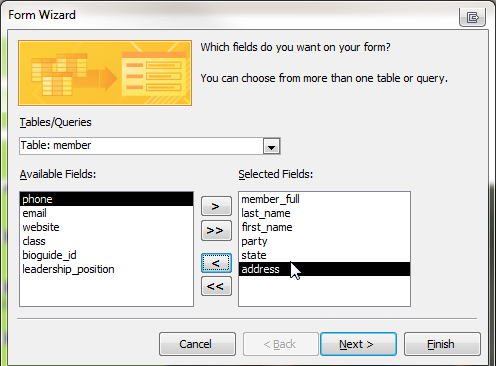
Ο Οδηγός φόρμας πρόσβασης είναι ένα χρήσιμο, γρήγορο εργαλείο ανάπτυξης φόρμας που σας βάζει στο κάθισμα για το σχεδιασμό, ενώ ταυτόχρονα επιταχύνετε την ονοματολογία, παρέχοντάς σας προεπιλογές για στήλες, σειρές, μεγέθη πινάκων, στυλ και θέματα.
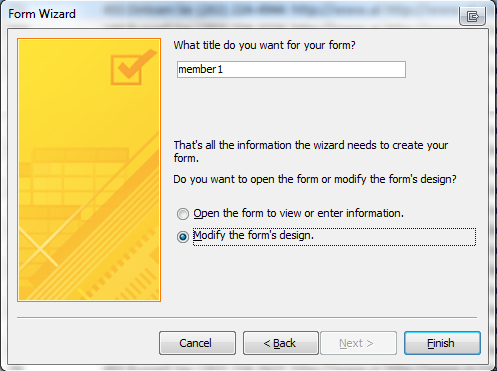
Μπορείτε να χρησιμοποιήσετε τον οδηγό για να αποφασίσετε γρήγορα ποιο στυλ φόρμας ταιριάζει με τη βάση δεδομένων και τις απαιτήσεις των χρηστών σας.
Διαφορετικές μορφές πρόσβασης
Φυσικά μπορεί να μην χρειάζεται πάντα να εισάγετε μια βάση δεδομένων και να ρυθμίσετε μια βασική φόρμα. Υπάρχουν διάφορες άλλες μορφές φορμών, ανάλογα με τα δεδομένα σας, καθώς και έλεγχοι σχεδίασης για την ενίσχυση της πλοήγησης των χρηστών. Ας εξετάσουμε ορισμένα από αυτά τώρα.
Οι μορφές των τεσσάρων μορφών
- Μορφή ενιαίου πίνακα. Είναι όπως ακούγεται: μια ενιαία φόρμα, που αντιστοιχεί σε έναν ενιαίο πίνακα βάσης δεδομένων. Είναι λειτουργικό, βασικό και μπορεί να χρησιμοποιηθεί για να επιτελέσει διάφορες εργασίες.
- Μορφή ενιαίου πίνακα με πεδίο αναζήτησης: Χρησιμοποιώντας ακόμα μία μόνο φόρμα, μια ενιαία ρύθμιση βάσης δεδομένων, το πεδίο αναζήτησης μας επιτρέπει να εμφανίζουμε δεδομένα από άλλο πίνακα ή βάση δεδομένων ή να προβάλλουμε τις συνοπτικές τιμές ενός εύρους δεδομένων. Τα δεδομένα είναι «κοίταξε» όπως απαιτείται.
- Μορφή κύριου / λεπτομερούς: Σχέση Master to Subform, δηλ. Μία κύρια μορφή διευθύνει πολλές υπο μορφές
- Βασική / Λεπτομερής φόρμα με πεδίο αναζήτησης: Η ίδια σχέση κύριας / δευτερεύουσας φόρμας, αλλά με πρόσθετα πεδία αναζήτησης είτε στο κύριο είτε σε δευτερεύοντα φορμά.
Μία από αυτές τις τέσσερις μορφές φόρμας θα βρεθεί σχεδόν σε κάθε βάση δεδομένων της Access που συναντάς, έτσι παίρνεις κάποια στιγμή για να εξοικειωθείτε με την εμφάνισή τους, τις δυνάμεις, τις αδυναμίες και πού πρέπει να είναι εφαρμοσμένος.
Χρησιμοποιήστε το φύλλο ιδιοτήτων
Το φύλλο ιδιοτήτων είναι μια ωραία χρήσιμη πλευρική γραμμή, που βρίσκεται στο Εργαλεία διάταξης φόρμας αυτί:
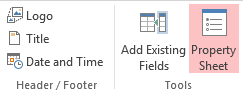
Περιέχει αναφορές χρήσιμων πληροφοριών σχετικά με τη φόρμα σας και μπορείτε να τις χρησιμοποιήσετε για να επεξεργαστείτε, να τροποποιήσετε και να αλλάξετε γρήγορα πολλές επιλογές. Δεν είστε σίγουροι τι κάνει μια επιλογή; Η πρόσβαση παρέχει μια εύχρηστη επεξήγηση στο κάτω αριστερό μέρος της οθόνης σας.
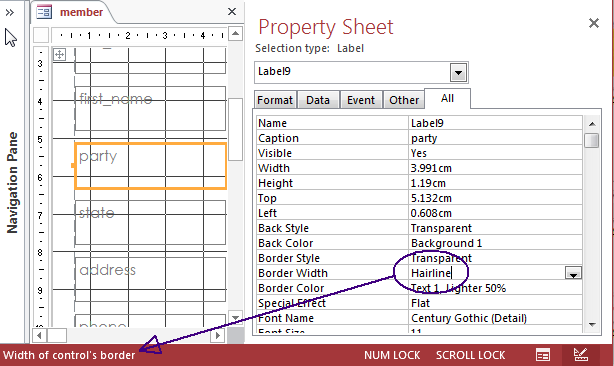
Δεν μπορούμε να υπογραμμίσουμε πόσο χρήσιμο είναι το φύλλο ιδιοτήτων για την πραγματοποίηση αλλαγών εν πτήσει. Ωστόσο, οι επιλογές είναι πολύ πολλές για να περιγράψουμε το καθένα, γι 'αυτό θα καλύψουμε δύο που θα χρειαστείτε αμέσως:
Απόκρυψη πεδίου
Θέλετε να διασφαλίσετε ότι οι χρήστες σας δεν θα έχουν πρόσβαση σε ένα συγκεκριμένο πεδίο; Η πρόσβαση σάς επιτρέπει να αποκρύψετε μεμονωμένες καταχωρήσεις πεδίων.
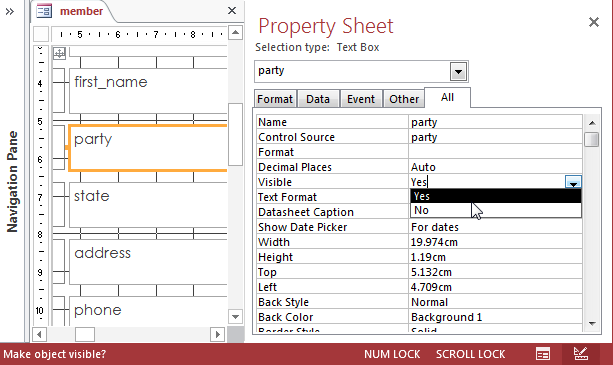
Επιλέξτε το πεδίο που θέλετε να αποκρύψετε. Έχουμε επιλέξει κόμμα, από την υπάρχουσα μορφή της βάσης δεδομένων μας. Όταν επιλέξετε το πεδίο, το φύλλο ιδιοτήτων πρέπει να ενημερωθεί και θα μπορείτε να αλλάξετε την ορατότητα πεδίου μέσω ενός αναπτυσσόμενου πλαισίου.
Κλείδωμα της φόρμας σας επάνω
Μπορεί να χρειαστεί να έχετε πρόσβαση στη βάση δεδομένων σας και από άλλους χρήστες - αλλά δεν θέλετε να μπερδευτούν με τις λεπτές εσωτερικές λειτουργίες των τραπεζιών και των ερωτημάτων σας και ειδικά με κανένα από τους κώδικες VBA.
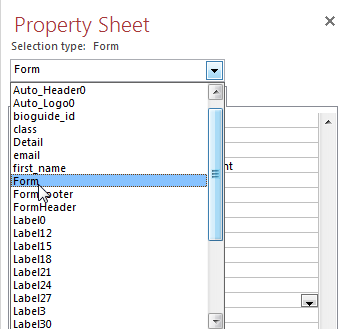
Επιστρέψτε στο φύλλο ιδιοτήτων. Μετακινηθείτε στο αναπτυσσόμενο πλαίσιο για να το βρείτε Μορφή - οι ιδιότητες που θα επεξεργαστούμε θα ισχύουν για ολόκληρη τη φόρμα, σε αντίθεση με την απομόνωση ενός πεδίου που καλύψαμε παραπάνω.
Σχεδόν κατά το ήμισυ της διαδρομής του φύλλου ιδιοτήτων θα πρέπει να δείτε τις ακόλουθες επιλογές:
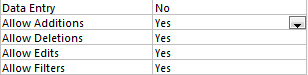
Αλλάξτε κάθε ιδιότητα σε όχι. Το φύλλο ιδιοτήτων σας πρέπει τώρα να ταιριάζει με αυτό:
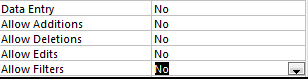
Στη συνέχεια, μεταβείτε στο σχεδιαστική προβολή και στο αναπτυσσόμενο πλαίσιο φύλλων ιδιοτήτων, βρείτε Μορφή Άλλη μια φορά. Μεταβάλλω Να επιτρέπεται η προβολή διάταξης προς το όχι. Αυτό εμποδίζει οποιονδήποτε άλλο χρήστη να έχει πρόσβαση στην προβολή διάταξης, όπου θα μπορούσε να επεξεργαστεί απευθείας τη φόρμα.
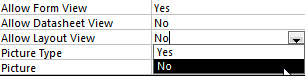
Διανομή
Έχουμε κάνει τη φόρμα μας, έχουμε ανακατευτεί με τη μορφοποίηση, έχουμε παίξει με ιδιότητες και έχουμε περιορίσει την πρόσβαση σε συντάξεις. Τώρα πρέπει να αποθηκεύσουμε τη φόρμα μας για διανομή. Πριν τη διανομή της βάσης δεδομένων μας, πρέπει να μετατρέψουμε το αρχείο από .accdb προς το .accde, περιορίζοντας τυχόν περαιτέρω αλλαγές στο σχεδιασμό ή την επεξεργασία πεδίων.
Αποθηκεύστε την τρέχουσα βάση δεδομένων σε μια αξέχαστη τοποθεσία. Πριν από τη μετατροπή του αρχείου μας στην Access βεβαιωθείτε ότι έχετε δημιουργήσει ένα αντίγραφο (ή δύο!) Του αρχικού αρχείου βάσης δεδομένων, στο περίπτωση διαφθοράς βάσης δεδομένων. Αυτό θα λειτουργήσει ως μας κύριος αντίγραφο. Μπορούμε να ενημερώσουμε τον σχεδιασμό της φόρμας ή τις διαθέσιμες εγγραφές μέσω αυτού του αρχείου, να το αποθηκεύσουμε και να το αναδιανείμουμε.
Προχωρήστε στο αρχείο> Αποθήκευση ως. Πρέπει να παρουσιάσετε αυτές τις επιλογές:
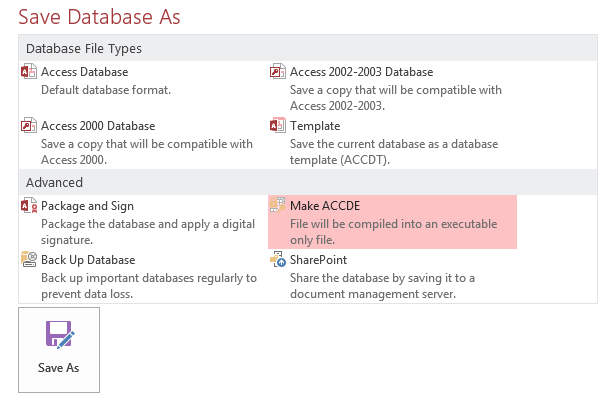
Επιλέγω Αρχείο ACCDE και χτύπησε αποθήκευση ως.
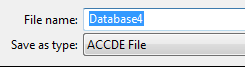
Η βάση δεδομένων σας τώρα περιορίζεται μόνο στη φόρμα προβολής:
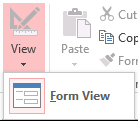
Τώρα θα υπάρχουν δύο αρχεία στην τοποθεσία αποθήκευσης: το πρωτότυπο αντίγραφο - .accdb - και η έκδοση διανομής μας - .accde. Διανέμετε το αρχείο με το μαζικό λουκέτο στους χρήστες σας.
Επιστρέψτε την επόμενη φορά
Αυτό το σεμινάριο θα πρέπει να έχει φωτίσει το κόσμο της πρόσβασης Excel Vs. Πρόσβαση - Μπορεί ένα υπολογιστικό φύλλο να αντικαταστήσει μια βάση δεδομένων;Ποιο εργαλείο πρέπει να χρησιμοποιήσετε για τη διαχείριση δεδομένων; Η πρόσβαση και το Excel περιλαμβάνουν και το φιλτράρισμα δεδομένων, την ταξινόμηση και την αναζήτηση. Θα σας δείξουμε ποια είναι η πιο κατάλληλη για τις ανάγκες σας. Διαβάστε περισσότερα Έντυπα για εσάς, δίνοντάς σας μια κατανόηση του βασικού σχεδιασμού, της μορφοποίησης, των ιδιοτήτων και της διανομής. Θα επανέλθουμε στο εγγύς μέλλον λεπτομερώς το φάσμα των χαρακτηριστικών του Access Design Control για να σας επιτρέψουμε να δημιουργήσετε πιο λεπτομερείς Φόρμες που να ταιριάζουν στις ανάγκες σας.
Απολαύσατε αυτό το σεμινάριο; Έχετε τυχόν κόλπα φόρμας πρόσβασης για να περάσετε σε άλλους αναγνώστες; Μοιραστείτε τις γνώσεις σας παρακάτω!
Ο Gavin είναι ανώτερος συγγραφέας για το MUO. Είναι επίσης ο Editor και ο Διαχειριστής SEO για την κρυπτο-εστιασμένη περιοχή αδελφών της MakeUseOf, Αποκωδικοποιημένα μπλοκ. Έχει ένα σύγχρονο γράψιμο BA (Hons) με ψηφιακές καλλιτεχνικές πρακτικές που λεηλάτησαν από τους λόφους του Ντέβον, καθώς και πάνω από μια δεκαετία επαγγελματικής γραφής. Απολαμβάνει άφθονες ποσότητες τσαγιού.